Dans macOS Sierra, vous pouvez supprimer les éléments automatiques qui vous aident à accélérer votre Mac et à réduire la bande passante Internet. Dans cet article, je vais vous montrer comment arrêter les applications de démarrage macOS Sierra. Cela signifie que lorsque vous vous connectez à votre ordinateur, certaines applications s’ouvriront par défaut même si vous ne les ouvrez pas. Certaines applications se connectent à Internet lorsque votre ordinateur démarre et terminent sa connexion lorsque le système s’éteint, alors que nous ne les utilisons jamais.
Arrêter les applications de démarrage macOS Sierra
Vous pouvez ouvrir automatiquement des applications, des documents, des dossiers ou des connexions au serveur chaque fois que vous vous connectez à votre Mac. La plupart des applications exécutées sur l’arrière-plan macOS Sierra sont sans interaction de l’utilisateur. Mais quelques-uns ont vraiment besoin d’utiliser macOS Sierra correctement. Désactivons ou arrêtons les applications de démarrage macOS Sierra qu’il n’est pas nécessaire d’installer ou d’exécuter sur le système. Vous apprendrez également à ajouter des applications à la liste de démarrage. Lorsque vous allumez votre ordinateur, ils s’ouvriront automatiquement. Alors, commençons.
Étape 1. Pour arrêter les applications de démarrage de macOS Sierra ou supprimer des éléments automatiques, choisissez Menu pomme >Préférences de systèmepuis clique Utilisateurs et groupes.

Utilisateurs et groupes
Étape 2. La fenêtre Utilisateur et groupe apparaîtra, sélectionnez l’utilisateur dont vous souhaitez supprimer les éléments automatiques, puis choisissez « Éléments de connexion“. Maintenant, sélectionnez l’application que vous souhaitez quitter ou arrêter puis cliquez sur le trait d’union« -« bouton.
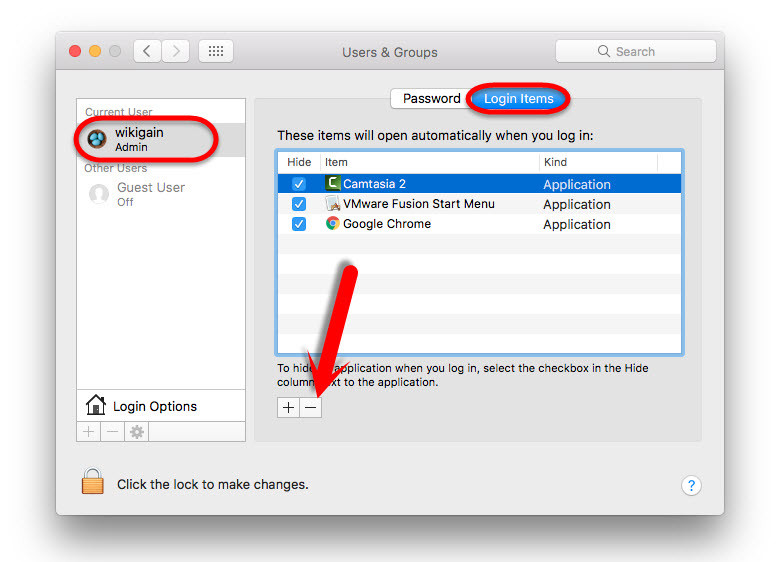
Choisissez les éléments de connexion
Supprimez les éléments automatiques un par un. Enfin, vous verrez la capture d’écran ci-dessous.

Supprimer les éléments automatiques
Ajouter des applications de démarrage macOS Sierra
Parfois, vous devez activer certaines applications qui démarrent automatiquement votre ordinateur. Pour cette démonstration, vous devez suivre les étapes 1 et 2 de cet article. Une fois que vous l’avez fait, cliquez sur le « + » bouton pour ajouter autant d’éléments que vous le souhaitez. Choisissez les applications et cliquez sur « Ajouter ».

Ajouter des applications de démarrage macOS Sierra
C’est fait maintenant !

Ajout des applications de démarrage macOS Sierra
Conclusion
Dans cet article, vous avez appris comment arrêter les applications de démarrage de macOS Sierra et comment supprimer les applications automatiques sur macOS Sierra 10.12. Si vous avez des questions, n’hésitez pas à partager avec nous. Merci d’être avec nous.



![[2023] 6 façons de copier / coller du texte brut sans formatage](https://media.techtribune.net/uploads/2021/03/5-Ways-to-Copy-Paste-Plain-Text-Without-Formatting-on-Your-Computer-shutterstock-website-238x178.jpg)






